标签:
环境:Windows 7 旗舰版 64位
MySQL版本:mysql-5.7.3.0-winx64
MySQL下载地址:http://dev.mysql.com/downloads/installer/
可以从MSQL官网下载MySQL服务器安装软件包,如“mysql-installer-community-5.7.3.0-m13.msi”
1、双击进入安装,如下图:
忽略更新
FULL 完全安装,安装将安装软件包内包含的所有组件。完全安装软件包包括的组件包括嵌入式服务器库、基准套件、支持脚本和文档。
选择安装位置及data位置
安装前环境验证
进入安装前环境验证,如下图:点击“Execute”按钮后,可能会下载一些程序,到时你自己点击安装就行了,直到所有安装完成就OK了,如下图:
接着下一步,进入服务器配置,
可以选择3种服务器类型,选择哪种服务器将影响到MySQL Configuration Wizard(配置向导)对内存、硬盘和过程或使用的决策。
Developer Machine(开发机器):该选项代表典型个人用桌面工作站。假定机器上运行着多个桌面应用程序。将MySQL服务器配置成使用最少的系统资源。
Server Machine(服务器):
该选项代表服务器,MySQL服务器可以同其它应用程序一起运行,例如FTP、email和web服务器。MySQL服务器配置成使用适当比例的系统资源。
Dedicated MySQL Server Machine(专用MySQL服务器):
该选项代表只运行MySQL服务的服务器。假定运行没有运行其它应用程序。MySQL服务器配置成使用所有可用系统资源。
此处选择Developer Machine,端口号3306,点击“Next”按钮进入下图:
设置root密码
MySQL Configuration Wizard执行配置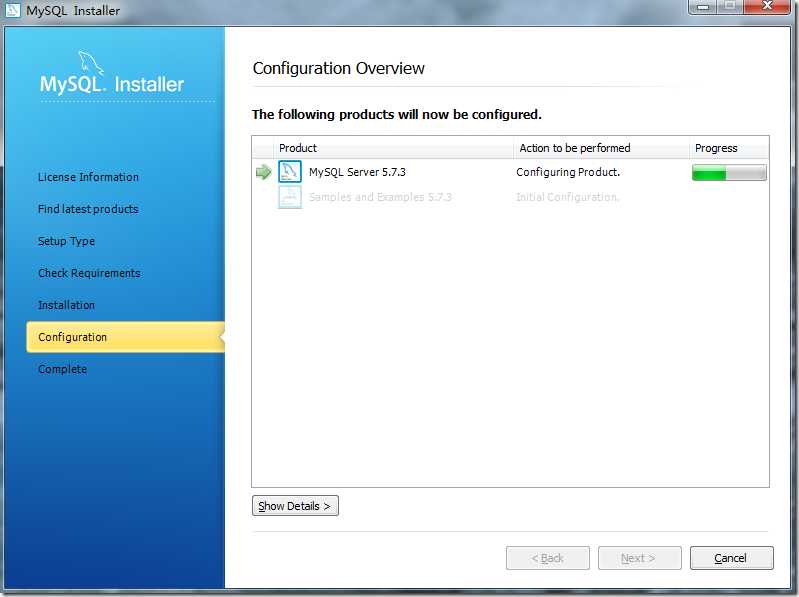
安装完成
默认安装了样例数据库sakila
可以直接通过Windows的"开始"菜单(单击"控制面板"->"管理工具"->"服务"菜单或者通过"任务管理器"->"服务")启动和关闭MySQL
标签:
原文地址:http://www.cnblogs.com/xqzt/p/4397330.html